O BeeFood possui o maior ecossistema para área de alimentação. Aproveite todas as vantagens oferecidas. Agora você já possui sua loja configurada, já pode iniciar o gerenciamento das vendas, para poder aproveitar completamente da ferramentas use as configurações. Para isso, siga as seguintes etapas:
Resumo
Vídeo Tutorial Configuração de Alerta do Delivery:
1°) Acesse a aba “Pedidos” no menu lateral. Irá abrir a tela dos pedidos, inicialmente com 3 colunas, onde estará listados os pedidos de cada situação, é possível fazer o controle das colunas através dos filtros e opções.
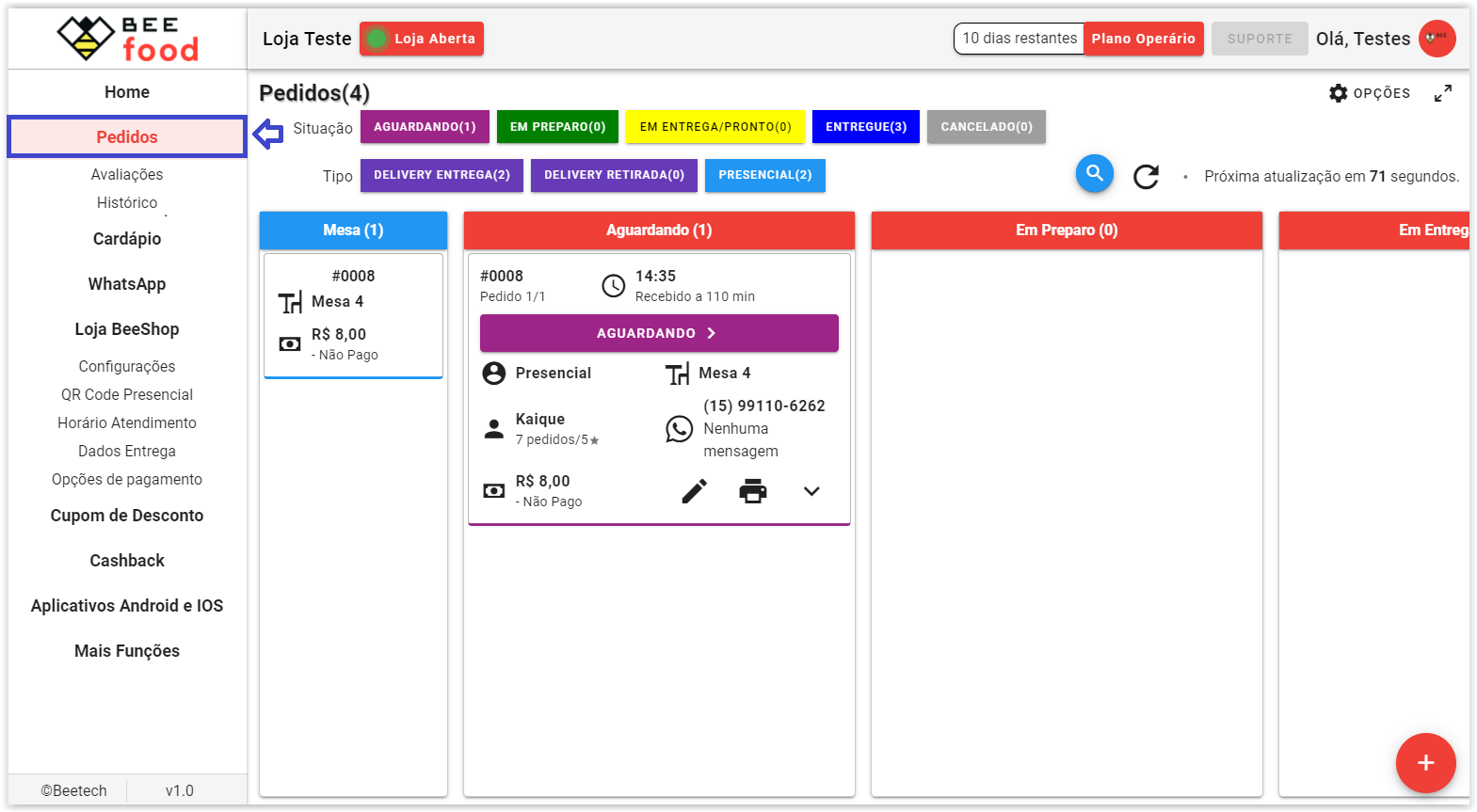
2°) Utilize os filtros da maneira que deseja.
- 1 – Situação: Esse filtro exibe as colunas: Aguardando, Em Preparo, Em Entrega/Pronto, Entregue e Cancelado. Ao lado de cada uma das opções há um contador onde exibe a quantidade de pedidos naquela situação.
- 2 – Tipo: Essa opção exibe os pedidos a partir do seu tipo de pedido, podendo ser: Delivery Entrega, Delivery Retirada e Presencial. Ao lado de cada uma das opções há um contador onde exibe a quantidade de pedidos naquele tipo.
- 3 – Pesquisar: Pesquise dentro da listagem de pedidos, podendo procurar por qualquer termo.
- 4 – Atualizar: Esse botão atualiza a listagem de pedidos e de mesas abertas.
- 5 – Contador: Exibe o tempo para próxima atualização automática da lista de pedidos e mesas abertas.
- 6 – Opções: Abre o filtro de opções, dentre eles: Período filtrado, notificação, entre outros.
- 7 – Tela Cheia: Irá deixar a tela de pedidos em modo “Tela Cheia”.
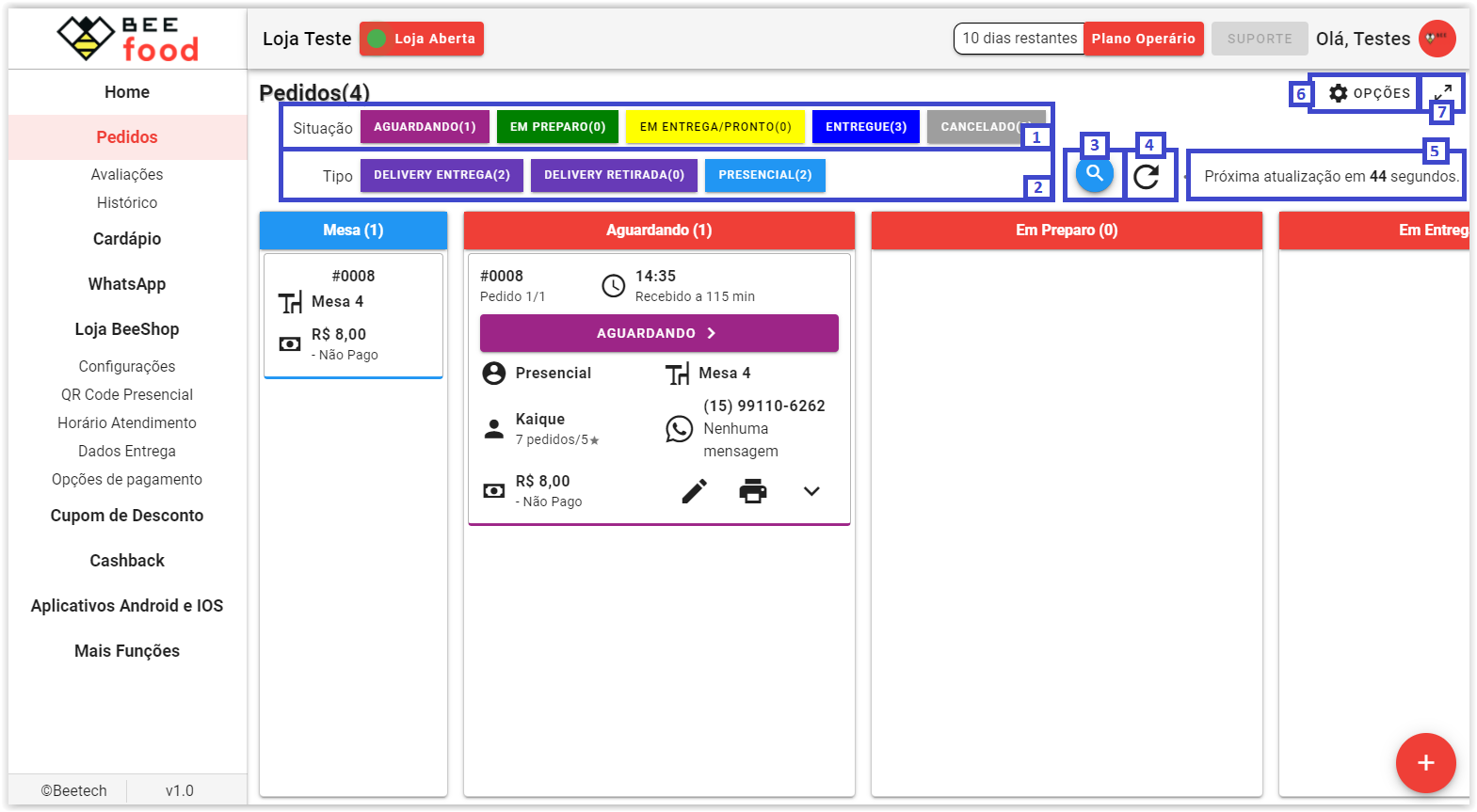
3°) Além dos filtros exibidos na tela principal, também existem outras opções, que podendo ser alteradas clicando no botão “Opções”. Faça as alterações e clique em “Salvar”.
- 1 – Período Selecionado: Selecione a data/hora inicial e data/hora final, para filtrar o período que os pedidos devem ser buscados.
- 2 – Emitir alerta sonoro: Caso selecionado “Tocar uma vez a cada novo pedido”, toda vez que receber um pedido novo irá ouvir um áudio de notificação. Caso selecionado “Repetir enquanto houver pedidos aguardando”, enquanto houver pedido na situação aguardando o áudio de notificação continuara até que não haja mais nenhum nessa situação. “Não Tocar”, não emitir nenhum áudio ao receber novos pedidos. Também é possível alterar o volume do áudio de notificação.
- 3 – Notificação no Navegador: Caso essa opção esteja ativada, irá receber uma notificação em seu computador a cada novo pedido.
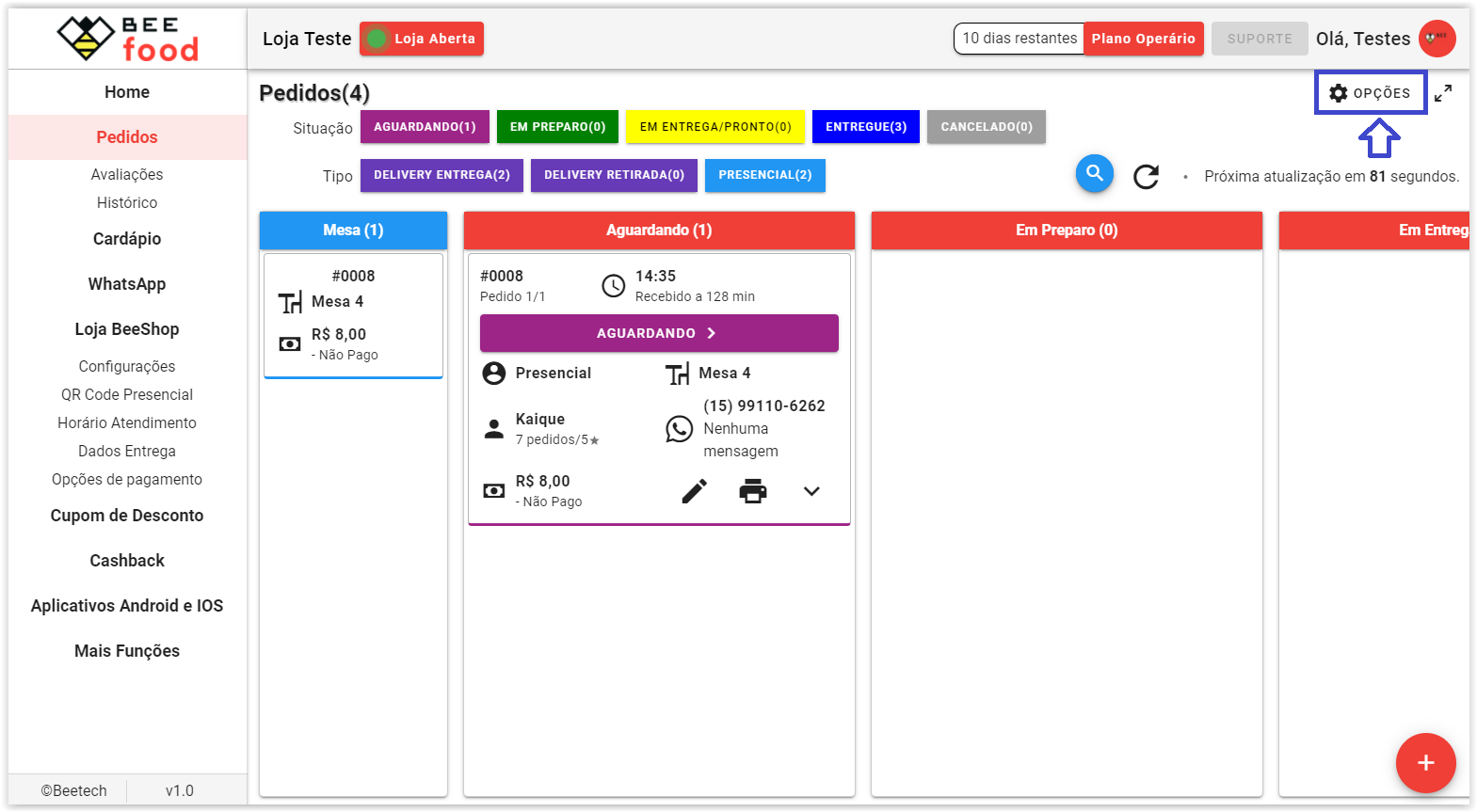
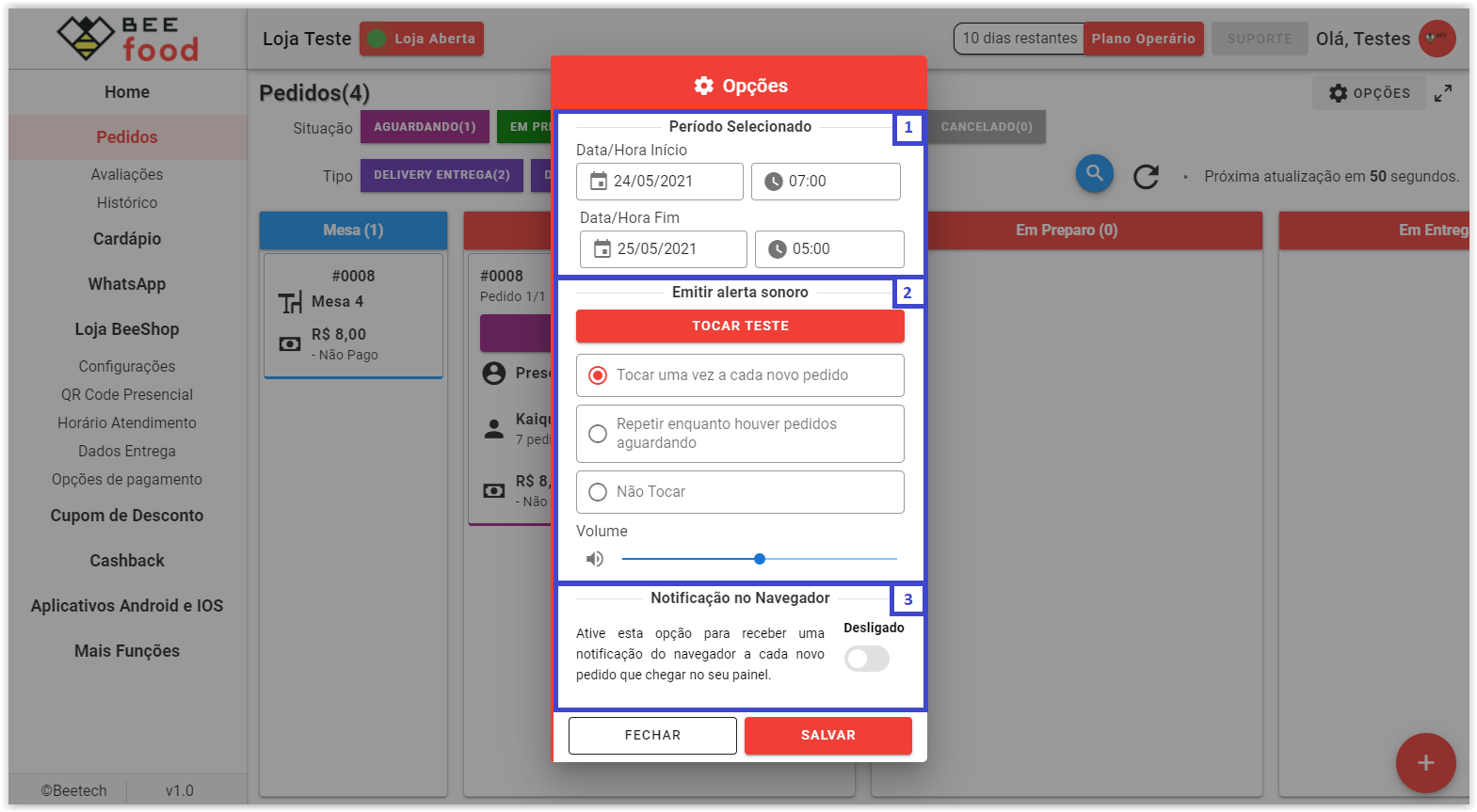
4°) Com as alterações realizadas e salvas, seus pedidos funcionarão da maneira desejada. Também possuímos um Chat integrado com o WhatsApp, para utilizá-lo clique no número do cliente.
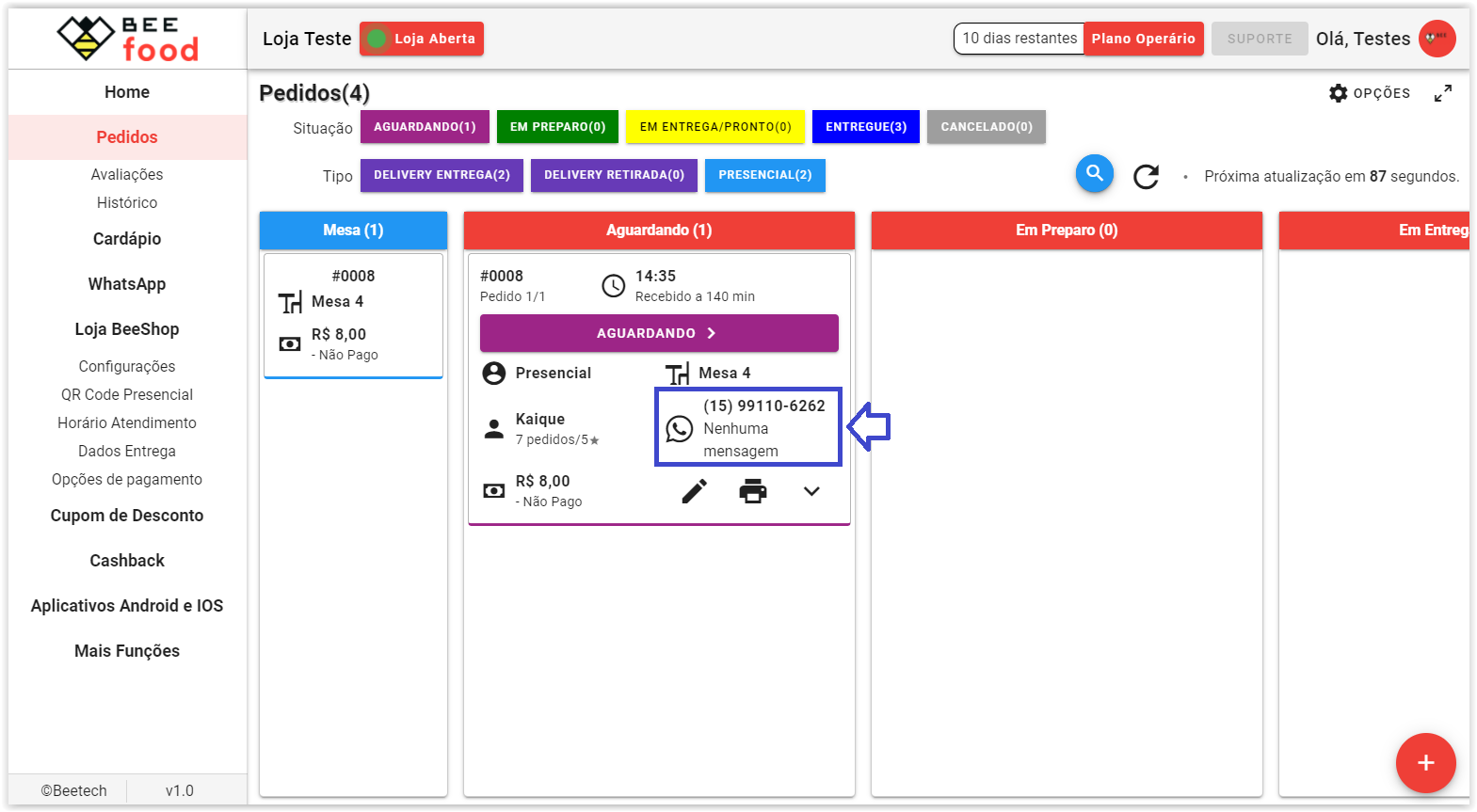
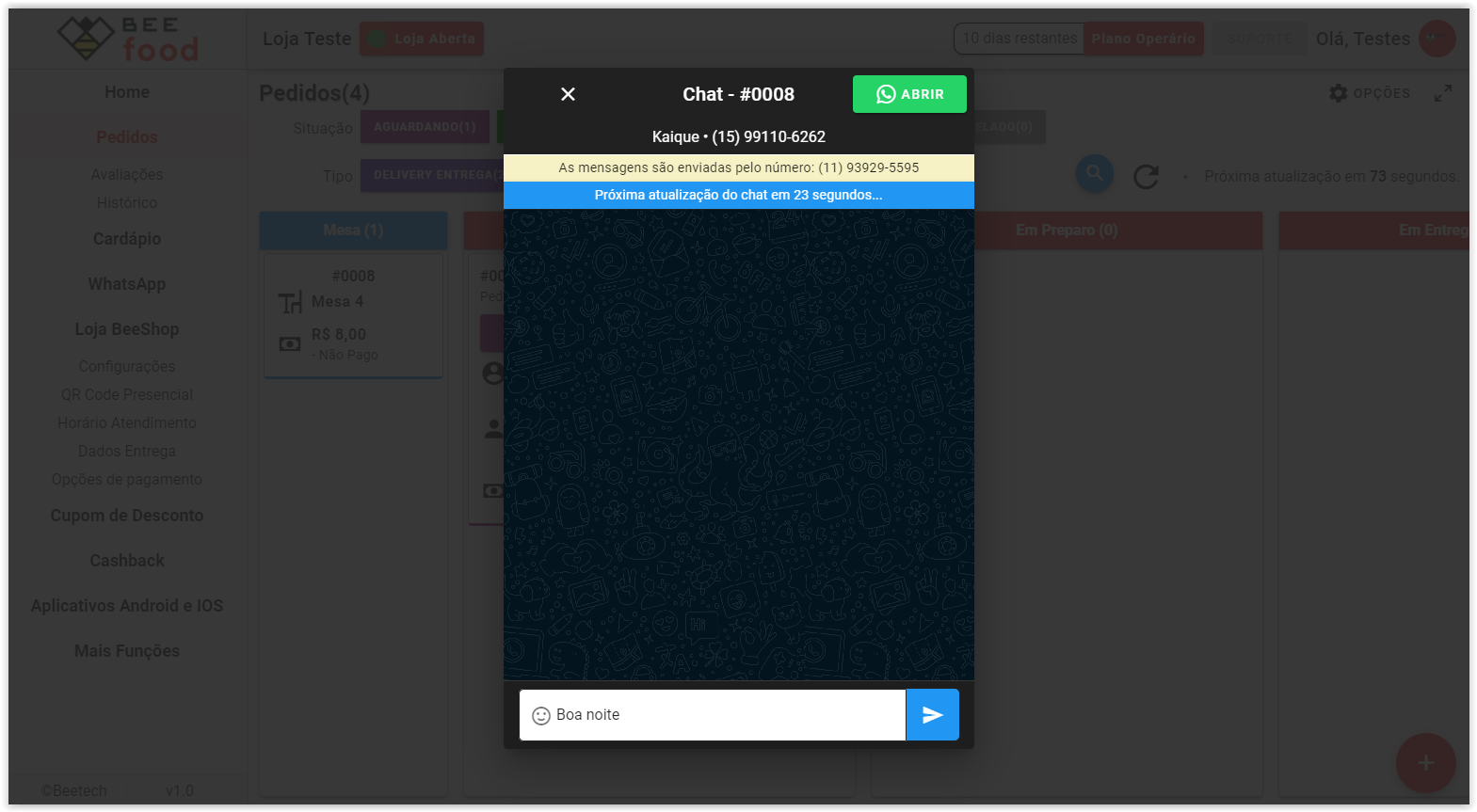
Pronto… Agora você já sabe como realizar as configurações da sua tela de pedidos.
Continue e aproveite tudo que o BeeFood pode oferecer.